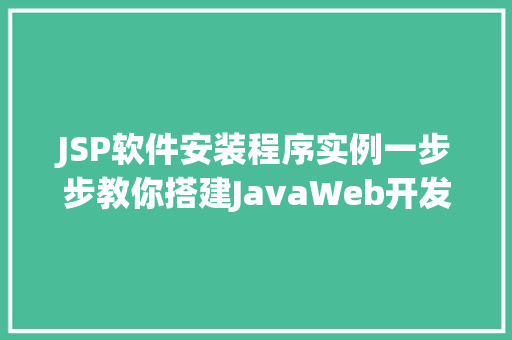1. 准备工作
在开始安装JSP环境之前,请确保您已经安装了以下软件:
| 软件 | 版本要求 | 说明 |
|---|---|---|
| Java开发工具包 | JDK8或更高版本 | 用于编译和运行Java程序 |
| Web服务器 | Apachetomcat9或更高版本 | 用于运行JSP页面 |
| 浏览器 | Chrome或Firefox | 用于测试JSP页面 |
2. 下载软件
以下是下载链接的示例,请根据实际情况替换为对应的下载地址。

| 软件 | 下载链接(示例) |
|---|---|
| JDK | https://www.oracle.com/java/technologies/javase-downloads.html |
| ApacheTomcat | https://tomcat.apache.org/download-90/ |
3. 安装JDK
1. 下载JDK安装程序。
2. 双击安装程序,按照提示完成安装。
4. 安装Apache Tomcat
1. 下载Apache Tomcat安装程序。
2. 双击安装程序,按照提示完成安装。
3. 启动Tomcat服务。
5. 配置环境变量
1. 右键点击“我的电脑”或“此电脑”,选择“属性”。
2. 点击“高级系统设置”。
3. 在“系统属性”窗口中,点击“环境变量”按钮。
4. 在“系统变量”中,找到并选中“Path”变量,点击“编辑”。
5. 在“编辑环境变量”窗口中,点击“新建”。
6. 输入以下路径,并点击“确定”:
对于Windows 10/8/7系统,路径为:`C:""Program Files""Java""jdk1.8.0_XXX""bin`
对于Windows XP系统,路径为:`C:""Program Files""Java""jdk1.8.0_XXX""bin`
7. 重复步骤5和6,添加以下路径:
对于Windows 10/8/7系统,路径为:`C:""Program Files""Apache Software Foundation""Tomcat 9.0""bin`
对于Windows XP系统,路径为:`C:""Program Files""Apache Software Foundation""Tomcat 9.0""bin`
8. 点击“确定”保存更改。
6. 验证安装
1. 打开命令提示符(Windows键 + R,输入cmd并回车)。
2. 输入以下命令:
```
java -version
```
如果出现JDK版本信息,说明JDK安装成功。
3. 输入以下命令:
```
http://localhost:8080/
```
如果出现Apache Tomcat的欢迎页面,说明Tomcat安装成功。
7. 编写第一个JSP页面
1. 在Tomcat安装目录下的`webapps`文件夹中,创建一个名为`ROOT`的文件夹。
2. 在`ROOT`文件夹中,创建一个名为`index.jsp`的文件,并输入以下
```jsp
<%@ page language="